ps提高图片分辨率和清晰度的方法
发布时间:2021年04月09日 12:15
不知道大家在使用ps软件的时候有没有遇到过这样的问题,打开的图片特别不清晰,模模糊糊,放大后就更加看不清,这是为什么呢?主要还是因为图片的分辨率和清晰度不够,才导致出现这样的问题,其实使用者是可以自己更改图片清晰度的。通过今天的学习大家就可以自己更改分辨率和清晰度,能够自行解决图片不清晰的问题。
第一步:首先,在photoshop中打开你想要编辑的不清晰的图片。点击左上方的“图层”,找到智能对象,选择“转换为智能对象”。
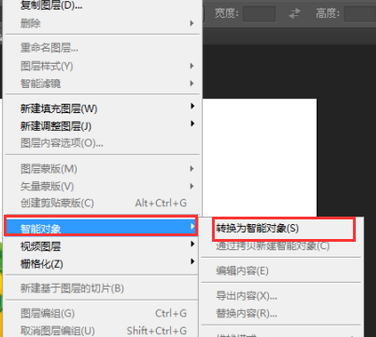
第二步:如图所示,然后再点击图像,选择图像大小。
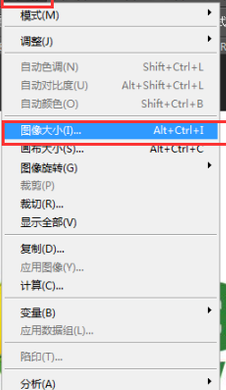
第三步:如图所示,在图像大小窗口中,可以看到图像当前的分辨率,改变图像的分辨率,点击确定。一般来讲,数值越小越清晰,数值越大越模糊。所以要将数值改小些。
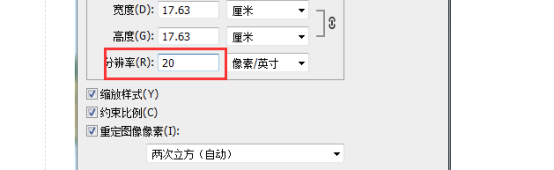
第四步:可以看到图像分辨率已经改变,并且不损失其清晰度。
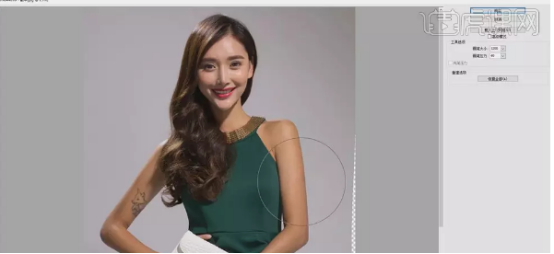
今天讲授的主要是调整提高图片分辨率和清晰度的方法,大家记住这个方法后就可以对不清晰的照片,图片进行调整,提高分辨率达到正常观看使用的目的。这个小技巧在日常使用ps中还是非常重要的,是修改图片的重要步骤,大家要记住哦。
本篇文章使用以下硬件型号:联想小新Air15;系统版本:win10;软件版本:ps 2016。




